ATen VM1600 Handleiding
ATen
Schakelaar
VM1600
Bekijk gratis de handleiding van ATen VM1600 (2 pagina’s), behorend tot de categorie Schakelaar. Deze gids werd als nuttig beoordeeld door 53 mensen en kreeg gemiddeld 4.5 sterren uit 27 reviews. Heb je een vraag over ATen VM1600 of wil je andere gebruikers van dit product iets vragen? Stel een vraag
Pagina 1/2

VM1600 16 x 16 Modular Matrix Switch Quick Start Guide www.aten.com
Commutateur matriciel modulaire 16 x 16 VM1600 – Guide de démarrage rapide www.aten.com
VM1600 Modularer 16x16-Matrix-Switch Kurzanleitung www.aten.com
VM1600 Conmutador modular de matriz 16 x 16 Guía rápida www.aten.com
Switch Matrix modulare 16 x 16 VM1600 – Guida rapida www.aten.com
Hardware Review
APackage Contents
1 VM1600 Modular Matrix Switch
1 Power Cord
1 Terminal Block connector
1 Fan Module (pluggable)
1 Power Module (pluggable)
1 User Instructions
Hardware Installation
B
© Copyright 2014 ATEN® International Co., Ltd.
ATEN and the ATEN logo are trademarks of ATEN International Co., Ltd. All rights reserved. All
other trademarks are the property of their respective owners.
This product is RoHS compliant.
Part No. PAPE-1223-C10G Printing Date: 05/2014
16 x 16 Modular Matrix Switch
Quick Start Guide
VM1600
ATEN VanCryst™
8
10
9
1 2 3 4 5 76
2
13
4
5
76
8
1
6
7
3
4
5
8
8
9
2
VM1600 Front View
VM1600 Rear View
Requirements
Input and Output Boards
Input Boards Output Boards
VM7604 (DVI Input Board) VM8604 (DVI Output Board)
VM7804 (HDMI Input Board) VM8804 (HDMI Output Board)
Available Accessories
2X-021G Power Module
2X-022G Fan Module
Hardware Review
A
Front View
1. LCD Display
2. Function Pushbuttons
3. Alarm LED
4. Redundant Power LED
5. Primary Power LED
6. Input Pushbuttons 1-16
7. Output Pushbuttons 1-16
8. Handle
9. Recessed Handle
Confi guration requise
Cartes d’entrée et sortie disponibles
Cartes d’entrée Cartes de sortie
VM7604 (cartes d’entrée DVI) VM8604 (cartes de sortie DVI)
VM7804 (cartes d’entrée HDMI) VM8804 (cartes de sortie HDMI)
Accessoires disponibles
2X-021G Module d’alimentation
2X-022G Module ventilateur
Description de l’appareil
A
Vue avant
1. Écran LCD
2. Boutons de fonction
3. Voyant d’alarme
4. Voyant d'alimentation redondante
5. Voyant d'alimentation principale
6. Boutons-poussoirs des entrées 1 à 16
7. Boutons-poussoirs des sorties 1 à 16
8. Poignée
9. Poignée en creux
Voraussetzung
Verfügbare E/A-Steckkarten
Eingangssteckkarten Ausgangssteckkarten
VM7604 (DVI-Eingangssteckkarten) VM8604 (DVI-Ausgangssteckkarten)
VM7804 (HDMI-Eingangssteckkarten) VM8804 (HDMI-Ausgangssteckkarten)
Erhältliches Zubehör
2X-021G Netzteilmodul
2X-022G Lüftermodul
Hardwareübersicht
A
Vorderseitige Ansicht
1. LCD-Display
2. Funktions-Drucktasten
3. Alarm-LED-Anzeige
4. LED-Anzeige für redundante Stromversorgung
5. LED-Anzeige für erstes Netzteil
6. Wahltasten für Eingänge 1-16
7. Wahltasten für Ausgänge 1-16
8. Griff
9. Eingelassener Griff
Rückseitige Ansicht
1. Erdungsanschluss
Requisitos
Placas de entrada y de salida disponibles
Placas de entrada Placas de salida
VM7604 (placas de entrada DVI) VM8604 (placas de salida DVI)
VM7804 (placas de entrada HDMI) VM8804 (placas de salida HDMI)
Accesorios disponibles
2X-021G Módulo de alimentación
2X-022G Módulo de ventilación
Presentación del hardware
A
Vista frontal
1. Pantalla LCD
2. Pulsadores de función
3. Indicador LED de alarma
4. Indicador LED de alimentación redundante
5. Indicador LED de alimentación principal
6. Pulsadores de entradas 1 a 16
7. Pulsadores de salidas 1 a 16
8. Asa
9. Mango empotrado
Requisiti
Schede ingressi e uscite disponibili
Schede ingressi Schede uscite
VM7604 (schede ingressi DVI) VM8604 (schede uscite DVI)
VM7804 (schede ingressi HDMI) VM8804 (schede uscite HDMI)
Accessori disponibili
2X-021G Modulo di alimentazione
2X-022G Modulo ventole
Hardware
A
Vista anteriore
1. Display a cristalli liquidi
2. Pulsanti funzione
3. LED allarme
4. LED alimentazione ridondante
5. LED alimentazione primaria
6. Pulsanti ingressi 1-16
7. Pulsanti uscite 1-16
8. Maniglia
9. Maniglia incassata
Rear View
1. Grounding Terminal
2. Power Switch
3. RS-232 Serial Port
4. Ethernet Port
5. RS-485 / RS-422 Serial Port
6. Redundant Power Supply (Optional)
7. Primary Power Supply
8. Input Board Slots
9. Output Board Slots
10. Fan Module
Hardware Installation
B
1. Use a grounding wire to ground the unit by connecting one end of the
wire to the grounding terminal, and the other end of the wire to a suitable
grounded object.
Note: Do not omit this step. Proper grounding helps to prevent damage to
the unit from surges or static electricity.
2. Unscrew the covers on the VM1600 rear panel and insert the I/O boards
into the horizontal slots (at least 1 Input x 1 Output, maximum 4 Input x 4
Output).
3. If using the Remote Operation features, plug a Cat 5e cable from the LAN
into the VM1600’s Ethernet port.
4. (Optional) If you are using a serial control function, use an appropriate serial
cable to connect the computer or serial controller to the VM1600’s female
RS-232 Serial port or the RS-485 / RS-422 serial port.
Vue arrière
1. Prise de terre
2. Interrupteur
3. Port série RS-232
4. Port Ethernet
5. Port série RS-485 / RS-422
6. Alimentation redondante (en option)
7. Alimentation principale
8. Fentes pour cartes d’entrée
9. Fentes pour cartes de sortie
10. Module ventilateur
Installation du matériel
B
1. Pour mettre l’unité à la terre, reliez une extrémité du câble à la borne de
terre et l'autre extrémité à un objet correctement mis à la terre.
Remarque : ne sautez pas cette étape. Une mise à la terre correcte protège
l'appareil de l'électricité statique et des surtensions.
2. Dévissez les couvercles sur le panneau arrière du VM1600 et insérez les
cartes d’E/S dans les fentes horizontales (au moins 1 entrée x 1 sortie,
maximum 4 entrées x 4 sorties).
3. Si vous utilisez les fonctionnalités de contrôle à distance, branchez un câble
de catégorie 5e entre le réseau local LAN et le port Ethernet du VM1600.
4. (Facultatif) Si vous utilisez une fonction de contrôle sériel, utilisez un câble
série approprié pour connecter l'ordinateur ou le contrôleur série au port
série RS-232 ou au port série RS-485 / RS-422 femelle du VM1600.
5. Reliez le câble d'alimentation fourni à la prise d'alimentation du
2. Netzschalter
3. Serieller RS-232-Port
4. Ethernet-Port
5. Serieller RS-485- bzw. RS-422-Port
6. Redundantes Netzteil (optional)
7. Erstes Netzteil
8. Steckplätze für Eingangssteckkarten
9. Steckplätze für Ausgangssteckkarten
10. Lüftermodul
Hardware installieren
B
1. Erden Sie die Einheit mithilfe eines Erdleiters. Verbinden Sie dazu das eine
Ende des Leiters mit der Erdungsschelle und das andere Ende mit einem
geerdeten Gegenstand.
Hinweis: Überspringen Sie diesen Schritt keinesfalls. Eine ordnungsgemäße
Erdung schützt das Gerät vor Spannungsspitzen und statischer
Elektrizität.
2. Entfernen Sie die Abdeckungen von der VM1600-Rückseite, und stecken Sie
die E/A-Karten in die waagerechten Steckplätze (mindestens 1 Ein- und 1
Ausgangssteckkarte, maximal 4 Ein- und 4 Ausgangssteckkarten).
3. Wenn Sie die Fernbedienungsfunktion nutzen möchten, schließen Sie ein
Kat. 5e-Kabel an den Ethernet-Anschluss des VM1600 und an das lokale
Netzwerk an.
4. (Optional) Um die serielle Steuerungsfunktion zu verwenden, verbinden Sie
den Computer bzw. die serielle Steuereinheit mit der RS-232- oder der RS-
485- / RS-422-Buchse am VM1600. Verwenden Sie dazu ein geeignetes
Kabel.
5. Verbinden Sie das mitgelieferte Netzkabel mit der Stromeingangsbuchse am
Vista posterior
1. Toma de tierra
2. Interruptor de alimentación
3. Puerto serie RS-232
4. Puerto Ethernet
5. Puerto serie RS-485 / RS-422
6. Fuente de alimentación (opcional)
7. Fuente de alimentación principal
8. Ranuras para placas de entrada
9. Ranuras para placas de salida
10. Módulo de ventilación
Instalar el hardware
B
1. Emplee un conductor de tierra para conectar la unidad a tierra. Para ello,
conecte un extremo del conductor al terminal de tierra del equipo y el otro
extremo a un objeto p1-ya puesto a tierra.
Nota: no omita este paso. Una conexión correcta a tierra protege a la
unidad de la electricidad estática y de las subidas de tensión.
2. Desatornille las tapas del panel posterior del VM1600 e inserte las placas
de E/S en las ranuras horizontales (por lo menos 1 de entrada y 1 de salida,
como máximo 4 de entrada y 4 de salida).
3. Si desea controlar el equipo a distancia, conecte el cable de Cat. 5e de la
red local al puerto Ethernet del VM1600.
4. (Opcional) Si desea controlar el equipo a través del puerto serie, conecte la
computadora o una controladora serie al puerto serie RS-232 o al puerto
Vista posteriore
1. Terminale di messa a terra
2. Interruttore di alimentazione
3. Porta seriale RS-232
4. Porta Ethernet
5. Porta seriale RS-485 / RS-422
6. Alimentazione ridondante (opzionale)
7. Alimentazione primaria
8. Slot schede ingressi
9. Slot schede uscite
10. Modulo ventole
Installazione dell’hardware
B
1. Utilizzare un fi lo apposito per mettere a terra l’unità collegando un’estremità
del fi lo all’apparecchio da mettere a terra e l’altra estremità a un dispositivo
dotato di adeguata messa a terra.
Nota: non saltare questo passaggio. Un’appropriata messa a terra
contribuisce a evitare i danni al dispositivo derivanti da picchi di
tensione o elettricità statica.
2. Svitare i coperchi del pannello posteriore del VM1600 e inserire le schede I/
O negli slot orizzontali (almeno 1 ingresso x 1 uscita, massimo 4 ingressi x 4
uscite).
3. Se si utilizzano le funzioni di comando a distanza, collegare un cavo Cat 5e
dalla LAN alla porta Ethernet del VM1600.
4. (Opzionale) Se si utilizza la funzione di controllo seriale, impiegare un cavo
5. Plug the power cord supplied with the package into the VM1600’s power
socket, and then into a power source.
6. (Optional) Plug in a redundant power if your installation requires it.
Note: The secondary power module are not included in the VM1600
package. Contact your dealer for details of purchase.
7. Power on the VM1600 and all devices in the installation.
Operation
The VM1600 can be confi gured and operated locally via the front panel display
and pushbuttons; remotely over a standard TCP/IP connection via graphical
user interface (GUI) using a web browser; or by an RS-232 / RS-485 / RS-422
serial controller.
Front Panel Operation
Basic Navigation
The VM1600’s front panel display operation is intuitive and convenient. Please
note the following operation conventions:
• Use Input/Output pushbutton to confi gure port connections.
• Use the pushbutton to confi gure video connections.Video
• Use the pushbutton to confi gure audio connections.Audio
• Use the pushbutton to select a profile or switch between the Profile
connection profi les which have been added to the profi le selection list.
• Use the pushbutton to access the Menu page options.Menu
• Use the ← pushbutton to go back a level, return to the Initial screen, or exit.
• Use the ↑↓ pushbutton to go to the next or pevious options.
commutateur VM1600, puis à une prise de courant.
6. (Facultatif) Branchez l’alimentation redondante si votre installation le
nécessite.
Remarque : le module d’alimentation secondaire n’est pas fourni avec le
commutateur VM1600. Contactez votre revendeur pour en
savoir plus sur la manière d’en acquérir un.
7. Allumez le VM1600 ainsi que tous les périphériques de l’installation.
Fonctionnement
Le VM1600 peut être configuré et commandé localement par les boutons-
poussoirs du panneau avant, à distance par le biais d'une connexion TCP/
IP standard et de l’interface utilisateur graphique en utilisant un navigateur
Internet, ou en utilisant un contrôleur série RS-232 / RS-485 / RS-422.
Utilisation du panneau avant
Navigation de base
L'utilisation du panneau avant du VM1600 est intuitive et pratique. Veuillez
prendre note des principes de fonctionnement suivants :
• Utilisez le bouton-poussoir Input/Output pour confi gurer les connexions des
ports.
• Utilisez le bouton-poussoir pour confi gurer les connexions vidéo.Video
• Utilisez le bouton-poussoir pour confi gurer les connexions audio.Audio
• Utilisez le bouton-poussoir Profi le pour sélectionner un profi l ou basculer
entre les différents profils de connexion qui ont été ajoutés à la liste de
sélection des profi ls.
• Utilisez le bouton pour accéder aux options de la page Menu.Menu
VM1600 und dem Stromnetz.
6. (Optional) Stellen Sie die Stromversorgung für das redundante Netzteil her,
falls Sie eins installiert haben.
Hinweis: Das zweite Netzteil ist nicht im Lieferumfang des VM1600
enthalten. Wenden Sie sich für weitere Details an Ihren
Fachhändler.
7. Schalten Sie den VM1600 sowie alle zur Installation gehörigen Geräte ein.
Bedienung
Der VM1600 kann auf lokaler Ebene über das vorderseitige Display und die
Drucktasten, von der Gegenstelle über eine herkömmliche TCP/IP-Verbindung
mithilfe einer grafi schen Benutzerschnittstelle im Web-Browser oder über eine
serielle RS-232- / RS-485- / RS-422-Steuereinheit bedient und konfi guriert
werden.
Bedienung über das vorderseitige Bedienfeld
Einfache Navigation
Die Bedienung des VM1600 über das vorderseitige Display ist schnell und
einfach. Im Allgemeinen lässt sich das Gerät folgendermaßen bedienen:
• Drücken Sie die Taste Input/Output, um die Anschlussbuchsen zu
konfi gurieren.
• Drücken Sie die Taste , um die Anschlussbuchsen für das Bildsignal zu Video
konfi gurieren.
• Drücken Sie die Taste , um die Anschlussbuchsen für das Tonsignal zu Audio
konfi gurieren.
• Betätigen Sie die Taste Profi le, um ein Profi l auszuwählen oder zwischen
serie RS-485 / RS-422 hembra del VM1600. Para ello, emplee un cable serie
apropiado.
5. Conecte el cable de alimentación incluido a la entrada de alimentación del
VM1600 y luego a una toma eléctrica.
6. (Opcional) Enchufe la fuente de alimentación redundante, si la tiene
instalada.
Nota: El módulo de alimentación secundario no está incluido en el paquete
del VM1600. Póngase en contacto con su revendedor para más
información.
7. Encienda el VM1600 y todos los dispositivos que pertenecen a la instalación.
Funcionamiento
El VM1600 se puede confi gurar y controlar localmente con la pantalla y los
botones del panel frontal y de forma remota a través de una conexión TCP/IP y
una interfaz gráfi ca en su navegador Web e incluso con una controladora serie
RS-232 / RS-485 / RS-422.
Manejo desde el panel frontal
Navegación en general
El manejo del VM1600 desde el panel frontal es fácil e intuitivo. Tenga en
cuenta las convenciones de manejo siguientes:
• Pulse el botón Input/Output para confi gurar las conexiones de los puertos.
• Utilizzare il pulsante Input/Output per confi gurare i collegamenti.
• Pulse el botón para confi gurar las conexiones de vídeo.Video
• Pulse el botón para confi gurar las conexiones de audio.Audio
seriale appropriato per collegare il computer o il controller seriale alla porta
seriale RS-232 o alla porta seriale RS-485/RS-422 femmina del VM1600.
5. Collegare il cavo di alimentazione accluso nella confezione alla presa di
alimentazione del VM1600, quindi a una presa di corrente.
6. (Opzionale) Se necessario, collegare l’alimentazione ridondante.
Nota: il modulo di alimentazione secondaria non è incluso nella confezione
del VM1600. Rivolgersi al proprio rivenditore per maggiori dettagli.
7. Accendere il VM1600 e tutti i dispositivi dell’installazione
Funzionamento
Il VM1600 può essere confi gurato e funzionare localmente tramite i pulsanti
del pannello anteriore, telecomando a infrarossi o da remoto con una
connessione standard TCP/IP per mezzo dell’interfaccia grafi ca per l’utente di
un browser (GUI) oppure mediante controller seriale RS-232/RS-485/RS-422.
Funzionamento dal pannello anteriore
Navigazione di base
Il funzionamento tramite il display del pannello anteriore del VM1600 risulta
intuitivo e comodo. Prestare attenzione alle seguenti regole di utilizzo:
• Utilizzare il pulsante Input/Output per confi gurare i collegamenti.
• Utilizzare il pulsante per confi gurare i collegamenti video.Video
• Utilizzare il pulsante per confi gurare i collegamenti audio.Audio
• Utilizzare il pulsante Profi le per alternare tra i vari profi li di collegamento
aggiunti all’elenco Selezione profi lo.
• Utilizzare il pulsante per spostarsi fra le varie opzioni del menuMenu
To operate the device using the front panel display, the default password is
1234.
Remote Operation
The VM1600 supports three levels of remote users with various operational
privileges, and up to 32 users can log into the GUI at one time.
Logging In
To access the Browser GUI, type the VM1600’s IP address into the address bar
of any browser. If a Security Alert dialog box appears, accept the certifi cate – it
can be trusted. The welcome screen appears.
• The VM1600’s default IP address is 192.168.0.60.
• The default username and password are: administrator/password.
Note: the VM1600 username supports lower case letters only.
• Utilisez le bouton-poussoir ← pour revenir en arrière d’un niveau, revenir à
l’écran initial ou quitter.
• Utilisez le bouton-poussoir ↑↓ pour aller à l’option suivante ou précédente.
Pour commander l’appareil en utilisant l’écran du panneau avant, le mot de
passe par défaut est . 1234
Commande à distance
Le VM1600 admet trois niveaux d’utilisateurs distants bénéfi ciant de privilèges
d’utilisation différents et jusqu’à 32 utilisateurs peuvent se connecter à
l’interface utilisateur graphique en même temps.
Connexion
Pour accéder à l'interface utilisateur graphique, saisissez l'adresse IP du
VM1600 dans la barre d'adresse de n'importe quel navigateur. Si une boîte de
dialogue d’alerte de sécurité apparaît, acceptez le certifi cat : vous pouvez vous
y fi er. L’écran d’accueil suivant apparaît :
• L'adresse IP par défaut du VM1600 est .192.168.0.60
• Le nom d’utilisateur et le mot de passe par défaut sont : administrator/
password.
Remarque : le nom d’utilisateur du VM1600 ne peut contenir que des
minuscules.
den verschiedenen in die Profi lwahlliste hinzugefügten Verbindungsprofi len
umzuschalten.
• Drücken Sie die Taste , um zwischen den verschiedenen Optionen der Menu
Menüseite umzuschalten.
• Drücken Sie die Taste ←, um eine Menüebene nach oben oder zum
Hauptbildschirm zu gelangen bzw. das Menü komplett zu schließen.
• Drücken Sie die Taste ↑↓, um die folgende bzw. vorige Option aufzurufen.
Um das Gerät über die vorderseitigen Drucktasten zu bedienen, müssen Sie
zunächst das voreingestellt Kennwort verwenden. 1234
Bedienung von der Gegenstelle aus
Der VM1600 unterstützt drei Benutzerebenen für Anwender, die die
Verbindung von der Gegenstelle aus herstellen. Jede Benutzerebene besitzt
dabei unterschiedliche Zugriffsrechte. Es können sich maximal 32 Benutzer
gleichzeitig am Gerät anmelden.
Anmelden
Um die Benutzeroberfl äche für den Web-Browser aufzurufen, geben Sie die
IP-Adresse des VM1600 in die Adressleiste eines beliebigen Web-Browsers
ein. Falls ein Sicherheitshinweis erscheint, akzeptieren Sie das Zertifi kat – es ist
vertrauenswürdig. Daraufhin erscheint der Begrüßungsbildschirm.
• Die voreingestellte IP-Adresse des VM1600 lautet .192.168.0.60
• Der voreingestellte Benutzername und das voreingestellte Kennwort lauten:
administrator/password.
Hinweis: Der Benutzername des VM1600 darf nur Kleinbuchstaben enthalten.
• Pulse el botón Profi le para seleccionar un perfi l o alternar entre los perfi les
de conexión añadidos a la lista de selección de perfi les.
• Pulse el botón para acceder a las opciones de la página de menú.Menu
• Pulse el botón ← para retroceder un nivel, regresar a la pantalla inicial o salir.
• Pulse el botón ↑↓ para seleccionar la opción siguiente o anterior.
Para controlar el dispositivo con la pantalla del panel frontal, primero tiene que
indicar la contraseña predeterminada . 1234
Manejo remoto
El VM1600 admite tres niveles de usuarios remotos con diferentes privilegios
de control. Hasta 32 usuarios simultáneos pueden iniciar una sesión.
Iniciar la sesión
Para abrir la interfaz del usuario para navegador, escriba la dirección IP del
VM1600 en la barra de dirección de cualquier navegador Web. En caso de
que aparezca un cuadro de diálogo "Advertencia de seguridad", acepte el
certifi cado. Aparecerá la pantalla de bienvenida.
• La dirección IP predeterminada del VM1600 es 192.168.0.60
• El nombre de usuario y la contraseña predeterminados son: administrator/
password.
Nota: el nombre de usuario del VM1600 debe contener letras minúsculas
solamente.
• Utilizzare il pulsante ← per tornare indietro di un livello, tornare alla
schermata principale o uscire.
• Utilizzare i pulsanti ↑↓ per passare all’opzione precedente o successiva.
Per controllare il dispositivo tramite il display del pannello anteriore, la
password predefi nita è . 1234
Funzionamento da remoto
Il VM1600 supporta tre livelli di utente remoto con diversi privilegi operativi e
consente a massimo 32 utenti di accedere contemporaneamente all’interfaccia
grafi ca per l’utente.
Log In
Per accedere all’interfaccia grafica del browser, digitare l’indirizzo IP del
VM1600 nella barra degli indirizzi di un qualsiasi browser. Quando apparirà la
fi nestra di dialogo Security Alert (Avviso di Sicurezza), accettare la certifi cazione
– è affi dabile. Verrà visualizzata la schermata di benvenuto.
• L’indirizzo IP predefi nito del VM1600 è .192.168.0.60
• Nome utente e password predefi niti sono: .administrator/password
Nota: il nome utente del VM1600 supporta solo lettere minuscole.
Important Notice
Considering environmental protection, ATEN
does not provide a fully printed user manual
for this product. If the information contained
in the Quick Start Guide is not enough for
you to configure and operate your product,
please visit our website www.aten.com, and
download the full user manual.
Online Registration
http://eservice.aten.com
Technical Phone Support
International:
886-2-86926959
North America:
1-888-999-ATEN Ext: 4988
United Kingdom:
44-8-4481-58923
All information, documentation, firmware,
software utilities, and specifi cations contained in
this package are subject to change without prior
notifi cation by the manufacturer. Please visit our
website http://www.aten.com/download/?cid=dds
for the most up-to-date versions.
The following contains information that relates to
China:

Короткий посібник користувача модульного матричного перемикача 16 x 16 VM1600 www.aten.com
Guia de início rápido do comutador matricial modular 16 x 16 VM1600 www.aten.com
Краткое руководство пользователя модульного матричного переключателя 16 x 16 VM1600 www.aten.com
サポートお問合せ窓口:+81-3-5615-5811
VM 1600 16 16入力 出力 モジュラーマトリックススイッチ クイックスタートガイド
www.aten.com
VM x 1600 16 16 모듈형 매트릭스 스위치 빠른 시작 가이드 www.aten.com Phone: 02-467-6789
Требования
П ты дала вво и вы даво
Платы ввода Платы вывода
VM7604 (плата ввода DVI) VM8604 (плата вывода DVI)
VM7804 (плата ввода HDMI) VM8804 (плата вывода HDMI)
Дост аксе уарыупные сс
2X-021G Модуль питания
2X-022G Модуль вентиляторов
Обзор оборудования
A
В редиид спе
1 ЖК исп й.-д ле
2 ые и.Фун ональнкци к пкно
3. И икат вогинд ор тре
4 И икат рез.нд ор ервного сто и чн аниика т пи я
5. И икат го сто ика т иянд ор основно и чн пи ан
6 в вхо.Кнопки ыбора да 1-1 6
7 в выхо.Кнопки ыбора да 1-1 6
8 Р ка.уч
9 Утоп р.ленная учка
В сзадиид
1 а з ем ия.Клемм аз лен
Вимоги
П ду а дулати вво т виво
Плати вводу Плати виводу
VM7604 (плата вводу DVI) VM8604 (плата виводу DVI)
VM7804 (плата вводу HDMI) VM8804 (плата виводу HDMI)
Дост аксесуариупні
2X-021G Модуль живлення
2X-022G Модуль вентиляторів
Огляд обла нанняд
A
Вигля спед реду
1 Р ис ей.К-д пл
2 и.Фун іональні нокц к пк
3. І икат вогинд ор три
4 І икат рез.нд ор ервно ерго дж ела живлення
5. І икат го дж енд ор основно ер ла жив яленн
6 в ору вхо.Кнопки иб ду 1-1 6
7 в ору вихо.Кнопки иб ду 1-1 6
8 Р ка.уч
9 Утоп р.лена учка
Вигляд ззаду
1 ма з ем я.Кле аз ленн
2 ключате.Вы ль питания
3. П е ватеосл до льный порт 2RS-23
4 Порт. Ethernet
5. П е ватеосл до льный порт 2RS-485/RS-42
6 Рез.ервный источни анк пит ия (до лнипо тельно)
7 О сто.сновной и чн аник пит ия
8 Паз лат ввода.ы я пдл
9 Паз лат вывода.ы я пдл
10. Модуль вент ороилят в
Уст руан каов обо дов ияан
B
1 по. Вос льзуйтесь з емляюаз щим проводо дл ем енм я заз л ия устро стй ва ,
присоединив один к вооне роц п да ле лен к к мме з емаз ия, а другой
к ри му емонец – к п годно заз ленному ре ету п дм .
Примечание. Не ро п пускайте этот гша . Надлежащ зее азем ие лен
защищает у йстро ство от еж повр дений,
вызывае намы ми х скачка пряж ия и и ен л стати ческим
э к вомле тричест .
2 р ите ви. Вык ут нты и сними кте рышки й пна задне анел и V , пM1600 осле
чего вставьте в гор ониз тальные а п зы пл ы ат ввода-вывода ни (ми мум
1 ввода x 1 выво аксимуда, м м 4 вво x 4 вывода да).
3. Е спо зуютс фсли и ль я ун ан оннокции дист ци го упра лен ров ия, п ведите
кабель Cat 5e от LAN до порта у й ва Et t herne стро ст VM1600.
4 (Допо. лнительно) сл ль Е и испо зуетс ф ея ун ослкция п довательного
управления, подключите к ют еомпь ер или посл довательн онтрый к олер
к посл дое вательному входу -232 RS и и л RS-485 -422/RS устро стй ва
V р омоM1600 п и п щи соответ вст ующего е посл довательного кабеля.
2 кач в.Вими жи лення
3. П орт ослідовний п RS-232
4 Порт. Ethernet
5. П орт ослідовний п RS /RS-485 -422
6 Рез.ервне ер дж ело в жи лення (додатково)
7 О дж ело ив.сновне ер ж лення
8 Паз лат вводу.и я пдл
9 Паз лат виводу.и я пдл
10. Модуль вент оріилят в
Вс ан еннят овл обла наннд я
B
1 Ск тайт з ем в. орис есь аз лю альн дрим ото л з ем д я аз мл я пенн ри строю,
при один цьєднавши кіне проводу до ле ленн інш к ми з емаз я, а ий
к ць рида го з ем гоіне –до п тно аз лено предмету.
Примітка. Не пропускайте це ежй к. кро Нал не ленн з емаз я дозволяє
зах ст стріи ит рии п й від ош ень п кодж , що виникають чер ез
п п пру або стати еере ад наи ги чну ле трк ику.
2 р. Вик утіть г ин и в т та н р з ім кіть ишки н з дн й па а і анелі V , п ля M1600 іс чого
вставте у гор ониз тальні п и п и аз лат вводу-виводу іні (м мум 1 вводу x 1
виводу, м м аксиму 4 вводу x 4 виводу).
3. Якщо вик истовуюор ться фун віддаленокц ї і го керуванн роя, п ведіть
кабель від Cat 5e LAN орту ридо п Et t пherne строю M1600 V .
4 (Додатков. о) Якщо вик истов фор ується ун ослідовнокц я пі го к оонтр лю,
п клю ко ютід чіть мп’ер ослідовни онтр або п й к олер до ослідовно п го
входу -232 RS або ри а опомог RS-485/RS-422 п строю M1600 V з д ою
від овідноп го послідовного кабелю.
5. Подключите в ко кте ур и щий ду мпле шн пи я к тани р етке т оз пи ания
V сто ику тM1600 и и чн пи ания.
6 (Допо. лнительно) Подключите резервное пи , и т иеан есл требуется
системой.
Примечание. Дополнительный модуль ан не пит ия входит в ко кт мпле
п т Св т с ди что а ос ав M1600ки V . яжи есь лером, бы узн ть
по бдро нее о змож риобретво ности п ения.
7 ключите. В V и M1600 в усе стро ст сисй ва темы.
Работа
Ло альна настро ра ленк я йка уп и в ие VM1600 осу ест щ вляется с
помощ дисп лицево ел по уью ле ная й пан и и кно к; даленная п– с омощ ью
ст ранда тного одклю п чения TC PP/I езчер г фи кий ира чес нт фейс ер
по зовател ( ) в б-брауз лль я ГИП ве ере; и и п пс омощью осл дое вательного
к о онтр ллера RS-232 -485 -422/RS /RS .
Работа с ользов исп ание лм иц ой пев анели
Базовая на виг циа я
Уп вра ление с омощ дис е лицево ел вляется п ью пл я на й пан и V яM1600
интуити явно он п тным и удо Забным. помните есл дую иещ базовые
прин ботыципы ра .
• пка вод вод поль етсКно В /Вы ис зу я я фигдл кон ури вро ания соеди й нени
меж ортаду п ми.
• К пка но В еоид исполь етсзу я для фигкон уриро ан ео-в ия идв соеди ийнен .
• пка Кно Звук используетс к ури в звук ых я я дл онфиг ро ания ов
соединений.
5. Підключіть шн ур в жи ленн лея мпз ко кту до ні да г з живленн M1600я V , а
потім до ер дж ела живлення.
6 (Додатков. о) ід П ключіть резервне живлення, як пщо отрі но длб я
системи.
Примітка. Додатк одуовий м ль живленн нея входи в ко кт ть мпле
V ЗвM1600. ерніться д , о дилера щоб дізнатис я про
можливість придбання.
7 У. ві ніть M1600 сімк V та в при систестрої ми.
Робота
Ло альне налаш аннк тув я та керування V я M1600 ді снюєтьс з й за
допомогою ле на дисп я л еиц й пьові ан лі та кнопо дистк; ан ійне зац –
допомог ст дарою ан тного ідклю я п ченн TC PP/I ечер з г ий ра ічнф інтерфейс
к туваорис ча К) (ГІ у б-браузве ері за до; або помог го ою ослідовно п
к о онтр лера RS-232.
Робота з к ви ори м ицьостання л вої і панел
Базова а я навіг ці
Керуванн M1600 за доя V помогою диспле на ьові аня лиц й п елі є
ін вно зр мілтуїти озу им та р пам ятайте туп б з учн Заим. ’нас ні азові
прин ботиципи ро .
• пка од вик истовКно Вх /Вихід ор уєтьс дл оня я к фіг ув іж ур анн з’єднанья м
портами.
• пка вик истовКно В еоід ор уєтьс дл оня я к фіг увур анн відео ід ченья п клю .
• пка Кно Звук вик истовор ується дл он ання к фіг увур я звук их ов
п клюід чень.
• пка спо етс в л ли Кно Профиль и льзу я я дл ыбора профи я и
п клюере чения м п фиежду ро лями соединен доий, бавленными в список
в ляыб п фиора ро .
• пка испоКно Меню льзуетс тупа о Мя я дл дос к пциям ицы стран еню.
• Кнопка ← спо и льзуется я дл возвра ен на прщ ия еды удущий ро еньв
и рхера ии м , еню дл звра ен ная во щ ия начальн раный эк или для
выхода.
• Кно ↑↓пка используетс ехоя я пдл ер да сл к едующим и и пл реды дущим
опциям.
Д уп вля ра лен стро стия у й во с омощ диспм п ью лея на лицево ели й пан
необход о ввим ест ар льи п о по умолчанию 1234.
Удал аботаенная р
V оM1600 п ддерживает утри ровня удаленных о п льзователей, ый кажд со
своими права рами, и зрешает одновре енноем подклю иечен к ГИП до 32
по зователь лей.
Вход
Д вхоля да в ГИП браузера введите в ке бого рауз стро адреса лю б ера
IP V . -адрес M1600 Если отоб жаетс диалогов ок оповещ ра я ое но ения
системы безопасности, прин айте ртим се ифи мкат ему–ож веря но до ть.
Отоб жаетс экра я ран приветствия.
• о умолIP V п-адрес M1600 чанию 192 168. .0.60.
• оИмя п льзователя и п пар льо о умол ию чан :adm or rdinistrat /p woass .
Примечание. Имя пользовател долж соя VM1600 но держать только
букв н го ы ижне ре страги .
• пка вик товКно Профіль орис уєтьс для я ибв ору ф або про ілю
п к і ф клюереми ання м ж про іл ідями п чення, додан доими с ску в ору пи иб
п фро ілю..
• пка вик истовКно Меню ор ується для дос до тупу о і ст Мпц й орінки еню.
• Кнопка ← вик истовор ується для по ерненн на опер в я п едні рі еньй в
ієра хі еню длр ї м , я пов очаткового ек уерненн доя п ран , я або дл виходу.
• Кно орпка ↑↓ вик истов ехоуєтьс дляя пер ду до нас упн т их або
поп еер дніх о ійпц .
Д керувля анн строє за доя при м помогою ле на ьові дисп я лиц й пан ліе
по бтрі но ест ар вв и п оль за ро п мовчанням 1234.
Дист отаан націй роб
V им их к истуваM1600 ідтр п ує тр рівніи віддален ор чів ен зі, кож
своїми права та дозволяє оми, дн часне підо ключення чер ез ГІК до 32
к туваорис чів.
Вхід
Д того що йт Кля б уві и ГІдо браузера, введіть у ряд адресику бу якого дь-
браузера -адресу M1600 Як IP V . що б ж логове відо ра аєтьс діая вікно
оп щ систе безпе р йте рт ікат ові ення ми ки, п ийма се иф – й мому ож на
дові ідоряти. В бра аєтьс ран віж я ек при тання.
• мовIP V-адреса M1600 за ро п чанням 192 168. .0.60.
• к истуваІм’я ор ча ар і п оль за ро п мовчанням: administrat assor/p word.
Примітка. Ім’я ор к истувача M1600 V п м и лов ннеи істит ише букви
н го г руижньо ре іст .
Requisitos
Placas de entrada e saída disponíveis
Placas de entrada Placas de saída
VM7604 (placas de entrada DVI) VM8604 (placas de saída DVI)
VM7804 (placas de entrada HDMI) VM8804 (placas de saída HDMI)
Acessórios disponíveis
2X-021G Módulo de energia
2X-022G Módulo de resfriamento
Revisão do hardware
A
Vista frontal
1. Monitor LCD
2. Botões de função
3. LED de alarme
4. LED de energia redundante
5. LED de alimentação primária
6. Botões de entrada 1-16
7. Botões de saída 1-16
8. Alça
9. Alça encaixada
システム要件
利用可能な入力および出力ボード
入力ボード 出力ボード
VM7604(DVI入力ボード) VM8604(DVI出力ボード)
VM7804(HDMI入力ボード) VM8804(HDMI出力ボード)
利用可能なアクセサリー入力および出力ボード
2X-021G 電源モジュール
2X-022G ファンモジュール
製品各部名称
A
フロントパネル
1. LCDディスプレイ
2. ファンクションプッシュボタン
3. アラートLED
4. 冗長電源LED
5. プライマリ電源LED
6. 入力プッシュボタン1〜16
7. 出力プッシュボタン1〜16
8. ハンドル
9. 持ち手
요구사항
가능한 입력과 출력 보드
입력 보드 출력 보드
VM7604 (DVI 입력 보드) VM8604 (DVI 출력 보드)
VM7804 (HDMI 입력 보드) VM8804 (HDMI 출력 보드)
가능한 악세서리
2X-021G 전원 모듈
2X-022G 팬모듈
하드웨어 리뷰
A
전면 뷰
1. LCD 디스플레이
2. 기능 푸시버튼
3. 알람 LED
4. 보조 전원 LED
5. 주요 전원 LED
6. 입력 푸시버튼 1-16
7. 출력 푸시버튼 1-16
8. 핸들
9. 오목 핸들
Vista traseira
1. Terminal de aterramento
2. Interruptor de energia
3. Porta serial RS-232
4. Porta Ethernet
5. Porta serial RS-485 / RS-422
6. Fonte de energia redundante (opcional)
7. Fonte de alimentação primária
8. Slots para placas de entrada
9. Slots para placas de saída
10. Módulo de resfriamento
Instalação de hardware
B
1. Utilize um fio de aterramento para aterrar a unidade, conectando uma
extremidade do fio a seu terminal de aterramento e o outro a um objeto
aterrado adequado.
Observação: Não omita esta etapa. O aterramento adequado previne
danos à unidade resultantes de surtos elétricos ou de
eletricidade estática.
2. Desparafuse as tampas do painel traseiro do VM1600 e insira as placas de
entrada e de saída aos slots horizontais (no mínimo 1 de entrada e 1 de
saída, no máximo 4 de entrada e 4 de saída).
3. Se você estiver usando os recursos de Operação Remota, conecte um cabo
Cat 5e da LAN à porta Ethernet do VM1600.
4. (Opcional) Se você estiver usando uma função de controle em série, use um
リアパネル
1. 接地ターミナル
2. 電源スイッチ
3. RS-232シリアルポート
4. イーサネットポート
5. RS-485/RS-422シリアルポート
6. 冗長電源(オプション)
7. プライマリ電源
8. 入力ボード用スロット
9. 出力ボード用スロット
10.ファンモジュール
ハードウェアのセットアップ
B
1.接地線の片側を接地ターミナルに接続してから、この接地線の反対側を適
切な接地物に接続して、本製品を接地してください。
注意:サージや静電気から本製品が破損するのを防ぐためにも、この手順
を省力しないでください。
2.VM1600のリアパネルのカバーのネジを外して、カバーを取り外してか
ら、水平スロットに入力/出力ボードを差し込んでください(最低:入力
3.リモート操作を行う場合は、LANからのカテゴリ5eケーブルをVM1600
のイーサネットポートに接続してください。
4.(オプション)シリアルコントロール機能を使用する場合は、適切なシリ
アルケーブルを使用して、コンピューターまたはシリアルコントローラー
후면 뷰
1. 접지터미널
2. 전원 스위치
3. RS-232 시리얼 포트
4. 이더넷 포트
5. RS-485 / RS-422 시리얼 포트
6. 보조 전원 공급 (선택사항)
7. 주요 전원 공급
8. 입력 보드 슬롯
9. 출력 보드 슬롯
10. 팬 모듈
하드웨어 설치
B
1. 접지 와이어를 이용하여 접지 와이어의 한 쪽 끝은 접지 터미널에 다른 한
쪽은 접지할 올바른 물체에 연결합니다.
알림: 이 단계를 건너뛰지 마세요. 올바른 접지는 서지 혹은 정전기로부터
기기의 손상 방지에 도움이 됩니다.
2. VM1600 의 후면 패널을 분리하고 수평에 있는 슬롯에 I/O 보드를
삽입합니다. (최소 1입력 x 1 출력, 최대 4입력 x 4입력).
3. 원격 동작 기능을 이용한다면, LAN에서 나오는 Cat5e케이블을 VM1600의
이더넷 포트에 연결합니다.
4. (선택사항) 시리얼 제어 기능을 이용한다면 적절한 시리얼 케이블로
cabo serial adequado para conectar o computador ou controlador serial à
porta serial RS-232 ou à porta serial RS-485 / RS-422 fêmea do VM1600.
5. Conecte o cabo de alimentação contido na embalagem ao conector de
energia do VM1600 e então à fonte de alimentação.
6. (Opcional) Conecte uma fonte de energia redundante se for necessário para
sua instalação.
Observação: O módulo de energia secundário não está incluso na
embalagem do VM1600. Fale com seu vendedor para saber
mais sobre a compra.
7. Ligue o VM1600 e todos os dispositivos da instalação.
Operação
O VM1600 pode ser configurado e operado localmente pelo visor e pelos
botões no painel frontal; remotamente usando uma conexão TCP/IP padrão
pela interface gráfica de usuário (GUI) em um navegador, ou usando um
controlador serial RS-232 / RS-485 / RS-422.
Operação via painel de controle frontal
Navegação básica
O funcionamento da tela do painel frontal do VM1600 é intuitivo e
conveniente. Observe as seguintes convenções de operação:
• Use o botão Input/Output para configurar as conexões nas portas.
• Use o botão para configurar conexões de vídeo.Video
• Use o botão para configurar conexões de áudio.Audio
をVM1600のRS-232シリアルポート(メス)またはRS-485/RS-422シ
リアルポート(メス)に接続してください。
5.本製品に同梱の電源コードをVM1600の電源ソケットに接続してから、
電源コンセントに接続してください。
6.(オプション)冗長電源が必要な場合は、それを接続してください。
注意:セカンダリ電源モジュールは、本製品に同梱されていません。ご購
入方法については、販売代理店までお問い合わせください。
7.VM1600に電源を入れてから、接続機器全てに電源を入れてください。
操作方法
VM1600は、ローカル側ではフロントパネルにあるディスプレイやプッシュ
ボタンを使用して、リモート側では標準TCP/IP接続を通じて、Webブラウ
ザからGUIを使用したり、RS-232/RS-485/RS-422シリアルコントロー
ラーを使用したりして、設定や操作できます。
フロントパネル操作
基本操作方法
VM1600のフロントパネルディスプレイは、直観的で簡単に操作することが
できます。操作方法は下記の通りです。
• ポー 接続を設 するに 入力/出力プ ュボタ を使用しト 定 は、 ッシ ン てくださ
い。
• ビデ 接続を設 するに ビデオプ シュボタオ 定 は、 ッ ンを使用し さいてくだ 。
• オーディオ接続を設定するには、オーディオプッシュボタンを使用してく
ださい。
• 設定値を選択したり、設定値選択リストに追加した接続設定値を切り替え
컴퓨터 또는 시리얼 컨트롤러를 VM1600의 female RS-485/RS-
232시리얼 포트 또는 RS-485 / RS-422 시리얼 포트에 연결합니다.
5. 패키지에 포함되어 있는 전원 코드를 VM1600의 전원 소켓에 연결하고
전원 소스에 연결합니다.
6. (선택사항) 설치에 필요하다면 보조 전원을 연결합니다.
알림: 보조 전원 모듈은 VM1600패키지에 불포함 입니다. 구매를 원하시면
대리점에 문의하세요.
7. VM1600 에 전원을 인가하고 설치에 들어간 모든 장치에 전원을
인가합니다.
동작
VM1600 은 전면 패널 디스플레이와 푸시버튼을 통해 동작 및 설정
가능합니다. 일반 TCP/IP 연결을 통해 웹 브라우저를 이용하여 그래픽
사용자 인터페이스를 통해(GUI) 또는 RS-232/RS-485/RS-422를 통해
원격 제어 가능합니다.
전면 패널 동작
기본 기능
VM1600의 전면 패널 디스플레이 동작은 직감적이고 편리합니다. 다음
동작의 편의성을 참고하세요:
• 입력/출력 푸시버튼을 이용하여 포트 연결을 설정 할 수 있습니다.
• Video 푸시버튼을 이용하여 비디오 연결을 설정할 수 있습니다.
• Audio 푸시버튼을 이용하여 오디오 연결을 설정 할 수 있습니다.
• Use o botão para selecionar um perfil ou alternar entre os perfis de Profile
conexão adicionados à lista de seleção de perfis.
• Use o botão para acessar as opções da página Menu.Menu
• Use o botão ← para voltar um nível, retornar à tela inicial ou sair.
• Use o botão ↑↓ para navegar entre as opções.
Para operar o aparelho usando a tela do painel frontal, a senha padrão é 1234.
Operação remota
O VM1600 suporta três níveis de usuários remotos com vários privilégios
operacionais e até 32 usuários podem acessar a interface de cada vez.
Acesso
Para acessar a interface pelo navegador, digite o endereço IP do VM1600 na
barra de endereço de qualquer navegador. Se aparecer uma caixa de diálogo
de alerta de segurança, aceite o certificado – ele é confiável. A tela de boas-
vindas surgirá.
• O endereço IP padrão do VM1600 é .192.168.0.60
• O nome de usuário e a senha padrão são: .administrator/password
Observação: o nome de usuário do VM1600 deve ter apenas letras
minúsculas.
たりするには、設定値プッシュボタンを使用してください。
• メニュー画面のオプションにアクセスするには、メニュープッシュボタン
を使用してください。
• ひとつ前の段階に戻る、最初の画面に戻る、または終了する場合は、[←]
ボタンを使用してください。
• 次または前のオプションに移動するには、 ボタンを使用してくださ[↑][↓]
い。
フロントパネルディスプレイを使用して本製品を操作する場合、デフォルト
のパスワードは1234です。
リモート操作
VM1600は、様々な操作権限を有する3段階のリモートユーザーに対応し、
1度に最大32名のユーザーがGUIにログインすることができます。
ログイン
ブラウザGUIにアクセスするには、VM1600のIPアドレスをブラウザのアド
レスバーに入力してください。セキュリティの警告ダイアログが表示された
場合、この証明書は信頼できるものなので、受け入れてください。初期画面
が表示されます。
• VM1600のデフォルトIPアドレス: .192.168.0.60
• デフォルトユーザーネーム/パスワード: .administrator/password
注意:VM1600のユーザーネームは小文字のみ対応しています。
• Profile 푸시버튼을 이용하여 프로파일 선택 리스트에 연결된 프로파일
중에 프로파일 또는 스위치 선택 가능합니다.
• Menu 푸시버튼을 이용하여 메뉴 페이지 옵션에 접속 가능합니다.
• ← 푸시버튼을 이용하여 레벨 또는 초기화면으로 돌아가거나 빠져나올 수
있습니다.
• ↑↓ 푸시버튼을 이용하여 다음 또는 이전 선택으로 갈 수 있습니다.
전면 패널 디스플레이를 이용하여 장치를 운영하기 위해 기본 암호는
1234입니다.
원격 동작
VM1600은 원격 사용자들이 다양한 동작 선택을 위해 3단계 레벨 지원이
가능하고 최대 32명의 사용자가 GUI에 동시에 로그인 가능합니다.
로그인
브라우저 GUI에 접속하기 위해, VM1600의 IP 주소를 브라우저에
입력합니다. 보안창이 나타나면 인증을 승인하면 환영 페이지가 나타납니다.
• VM1600의 기본 IP 주소는 .192.168.0.60
• 기본 사용자 계정 / 비밀 번호: .administrator/password
알림: VM1600 사용자 이름은 소문자만 지원됩니다.
Product specificaties
| Merk: | ATen |
| Categorie: | Schakelaar |
| Model: | VM1600 |
| Soort bediening: | Knoppen |
| Ingebouwd display: | Ja |
| Gewicht: | 17000 g |
| Breedte: | 482.2 mm |
| Diepte: | 399 mm |
| Hoogte: | 265.9 mm |
| Gebruikershandleiding: | Ja |
| Materiaal behuizing: | Metaal |
| Stroom: | 1 A |
| Maximum resolutie: | 4096 x 2160 Pixels |
| Meegeleverde kabels: | AC |
| Kleur behuizing: | Zwart |
| Aantal Ethernet LAN (RJ-45)-poorten: | 1 |
| Vermogensverbruik (max): | 378 W |
| HDCP: | Ja |
| RS-232 port: | 1 |
| 3D: | Ja |
| Temperatuur bij opslag: | -20 - 60 °C |
| Aantal ventilatoren: | 1 ventilator(en) |
| Luchtvochtigheid bij opslag: | 0 - 80 procent |
| Rack-montage: | Ja |
| HDCP versie: | 2.2 |
| RS-422 ports: | 1 |
| Type koeling: | Actief |
| Rackcapaciteit: | 6U |
| AC-ingangsspanning: | 100-240 V |
| AC-ingangsfrequentie: | 50 - 60 Hz |
| Bedrijfstemperatuur (T-T): | 0 - 40 °C |
| Relatieve vochtigheid in bedrijf (V-V): | 0 - 80 procent |
| Type product: | Modulaire AV-matrixschakelaars |
| Ondersteunende oplossingen: | 4096 x 2160, 3840 x 2160 |
| Extended display identification data (EDID): | Ja |
| Maximale pixelsnelheid: | 340 MHz |
Heb je hulp nodig?
Als je hulp nodig hebt met ATen VM1600 stel dan hieronder een vraag en andere gebruikers zullen je antwoorden
Handleiding Schakelaar ATen
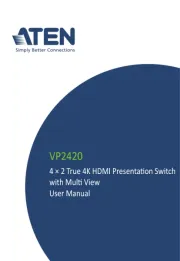
20 Februari 2025

17 November 2024

17 November 2024

9 Juli 2023

9 Juli 2023

9 Juli 2023

9 Juli 2023

9 Juli 2023

8 Juli 2023

8 Juli 2023
Handleiding Schakelaar
- DataVideo
- Soler & Palau
- Techly
- Cotech
- Apc
- Swisson
- EMOS
- Kramer
- Nexa
- Mikrotik
- Goobay
- StarTech.com
- Atlantis Land
- Maclean Energy
- CYP
Nieuwste handleidingen voor Schakelaar
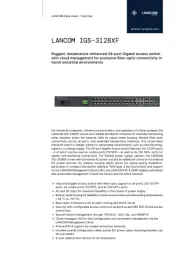
6 Augustus 2025
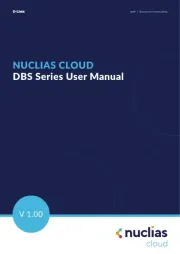
6 Augustus 2025
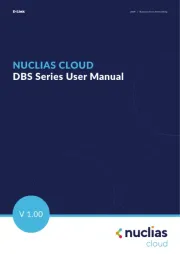
5 Augustus 2025
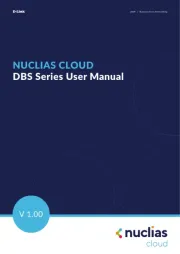
4 Augustus 2025
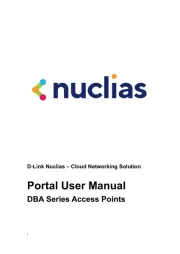
4 Augustus 2025
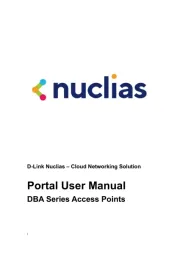
4 Augustus 2025
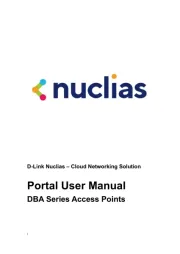
4 Augustus 2025
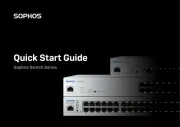
3 Augustus 2025
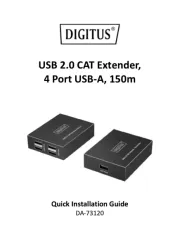
30 Juli 2025
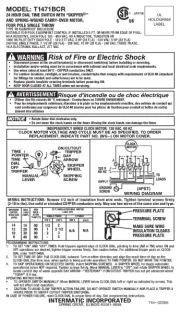
30 Juli 2025